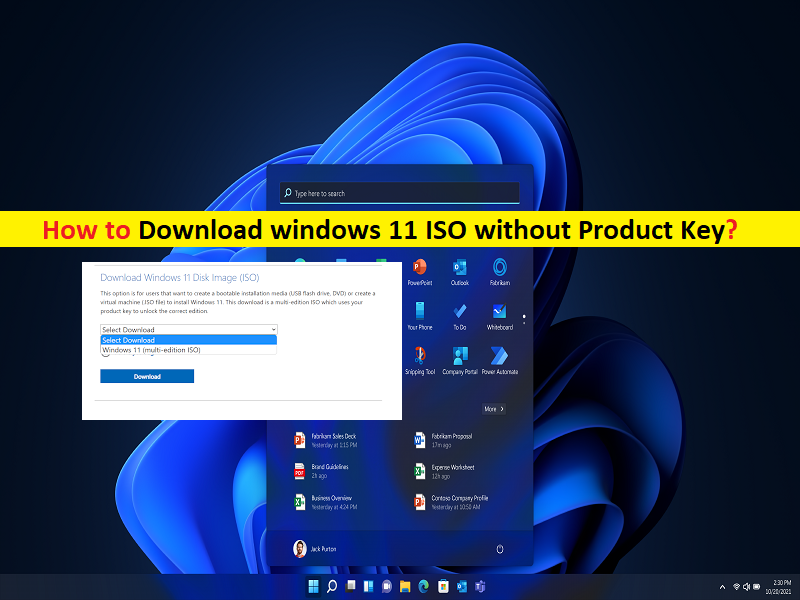
Consejos para descargar Windows 11 ISO sin clave de producto:
En este artículo, vamos a discutir cómo descargar Windows 11 ISO sin clave de producto. Se le guiará con sencillos pasos/métodos para hacerlo. Comencemos la discusión.
‘Descargar Windows 11 ISO sin clave de producto’:
‘Windows 11’: Windows 11 es la última versión importante del sistema operativo Windows NT de Microsoft que se anunció en junio de 2021. Windows 11 presenta cambios importantes en el shell de Windows influenciados por el Windows 10X cancelado, incluido un menú de inicio rediseñado, el reemplazo de su ‘Live Tiles’ con un panel separado de ‘Widgets’ en la barra de tareas, la capacidad de crear conjuntos de ventanas en mosaico que se pueden minimizar y restaurar desde la barra de tareas como grupo. Windows 11 es el sucesor de Windows 10.
Windows 11 pasó hace mucho tiempo la etapa beta y ya no es necesario que participe en el programa Windows Insider para actualizar/actualizar su PC al sistema operativo Windows 11. Puede obtener fácilmente el archivo ISO de Windows 11 del sitio oficial de Microsoft para instalar y usar el nuevo sistema operativo de forma gratuita en su computadora. Si está buscando formas de obtener Windows 11 ISO sin clave de producto en su dispositivo, entonces está en el lugar correcto para esto.
Sí, es posible obtener Windows 11 ISO sin ingresar una clave de producto, lo que le permite usar el nuevo sistema operativo de forma gratuita en su dispositivo. Puede usar este ISO de Windows 11 para hacer que la instalación de Windows 11 sea un USB de arranque para que pueda instalar o reparar Windows 11 en cualquier momento y en cualquier lugar. Sigamos los pasos para obtener Windows 11 ISO sin una clave de producto.
¿Cómo descargar Windows 11 ISO sin clave de producto?
Método 1: ¿Cómo obtener Windows 11 ISO sin clave de producto usando la página oficial de Microsoft?
Paso 1: abra su navegador y visite la página web oficial de Microsoft, vaya a la página de descargas de Windows 11
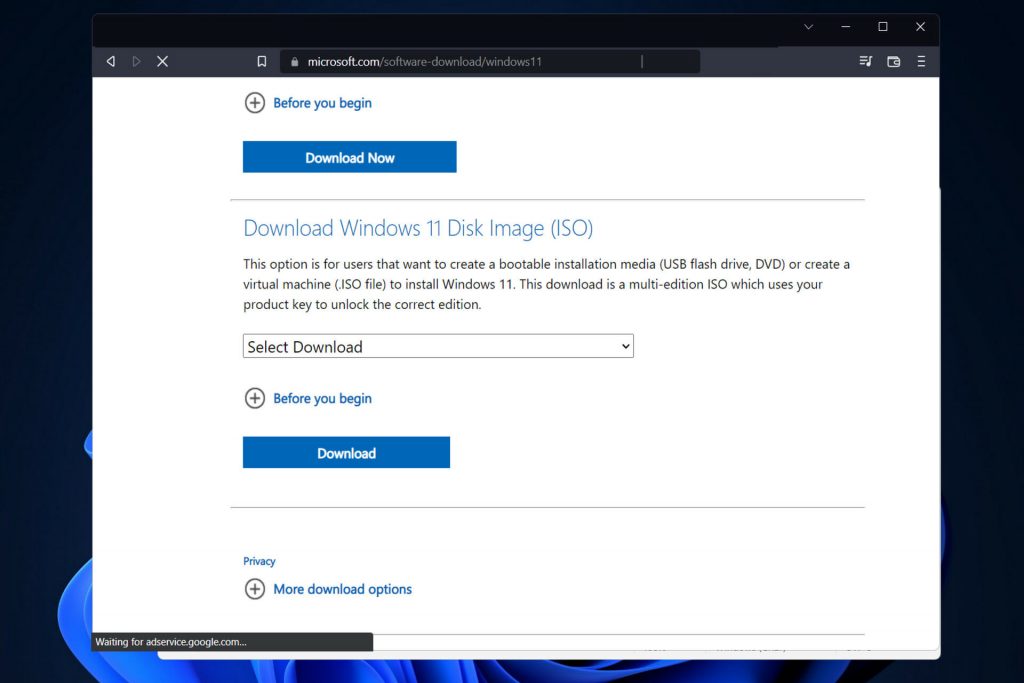
Paso 2: Una vez que esté en la sección Descargar ISO de Windows 11, haga clic en ‘Seleccionar descarga’ y elija ‘Windows 11’
Paso 3: Pulse el botón ‘Descargar’ y seleccione el idioma que desee. Haga clic en ‘Confirmar’ y ‘Descarga de 64 bits’. Una vez que aparece.
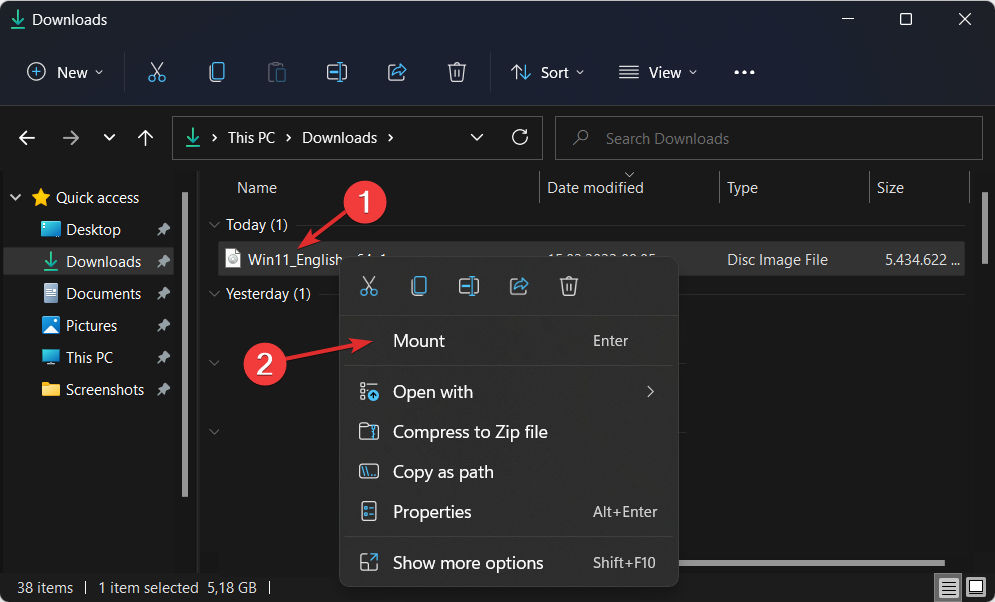
Paso 4: Una vez que se haya descargado el archivo ISO, haga clic derecho sobre él y seleccione ‘Montar’. Puede usar ‘PowerISO’ para montar el archivo. El software le permite realizar más acciones como extraer, editar, crear y convertir archivos ISO.
Paso 5: Se mostrará una nueva unidad virtual dentro de la ventana del Administrador de archivos, haga clic en ella, haga doble clic en el “Archivo de instalación” para iniciar el proceso de instalación.
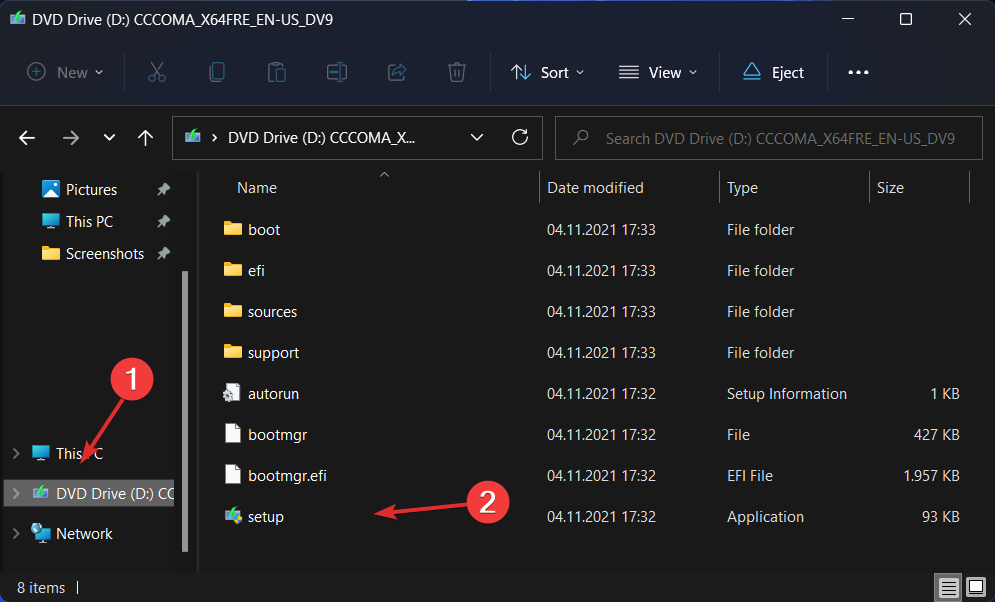
Paso 6 Cuando se le pida que introduzca una clave de producto, haga clic en el botón “Omitir” o “Hacer esto más tarde”, según lo que obtenga. Podrás usar Windows 11 sin activarlo.
Conclusión
Estoy seguro de que esta publicación lo ayudó a descargar Windows 11 ISO sin clave de producto de manera fácil. Puede leer y seguir nuestras instrucciones para hacerlo. Eso es todo. Para cualquier sugerencia o consulta, escriba en el cuadro de comentarios a continuación.